宅配便でモノを発送する際に、送料を抑えたいのは誰しもが思うところ。
例えば、ヤフオク!やメルカリで送料を抑えることができると、その分だけ利益がアップするようなものです。
小物に関しては、こちらの記事にまとめた方法で選んで頂ければ(おそらく)最安で発送可能かと思います。
link:[保存版]メルカリの一番安い発送方法はコレ!8つのサービスで送料抑えて売上UP!
※メルカリ特化の記事になってますが、メルカリ専用の発送方法を読み飛ばして頂ければ問題ありません
ただ、小物サイズで収まらないモノを発送することになると、宅配便を利用することになり、送料が大幅に上がってしまいます。
かばん・リュック・コートなどがかさばるものとしてあげられますね。
そんなかさばる君を発送するのに有効なのがはこBOONです!
3辺の合計サイズが160cmまでならば、重量によって料金が決まると言うかさばる君にぴったりの発送サービス。
同一府県内の2kgまでならなんと494円で発送可能と言う安価な価格ですし、ファミリーマートで24時間365日発送可能
この記事では、そんなはこBOONをスマホから発送する方法をお伝えいたします。
はこBOONはファミリーマートで簡単発送!Tポイントも利用可能で、
※この記事の画像は公式HPより引用しております
目次
はこBOONの特徴は?
利用方法の前に、はこBOONの特徴をお伝えいたしますね。
- 3辺の長さの合計が160cm以内なら重さで料金が決まる
- ファミリーマートから365日24時間発送可能
- 事前に情報を入力することにより店頭で送り状を印刷
- 支払いにはクレジットカード、Tポイント、ネットバンク支払い、現金が利用利用可能
- 宅配便の補償が受けられる
- 494円(同一県内2kg)から発送
- Yahoo!IDが利用可能
- 着払いはできない
重量で料金が決まるので、3辺合計140cmサイズのものも2kg以内なら2kgの価格で発送可能です。
その為、サイズで料金が決まる、ヤマトの宅急便やゆうぱっくよりは安価で済む事が多いです。
コンビニで発送ができて時間に制限が無いのも便利ですし、Tポイントを支払いに使えるのもうれしいですねー。
はこBOONをスマホから発送する方法
はこBOONを利用するには大きく分けて2つの手順を踏む必要があります。
- 発送先情報等の入力
- ファミリーマートのFamiポートを使っての発送手続き
少し長くなりますが、一度やってみれば簡単なので、何かの参考になればうれしいです。
発送先情報等の入力
では、まず発送先情報等の入力を行います。
今回はiPhoneのアプリを使って情報入力致しました。
新規配送申し込み
まずは、アプリを立ち上げて「ログイン」ボタンを選択。
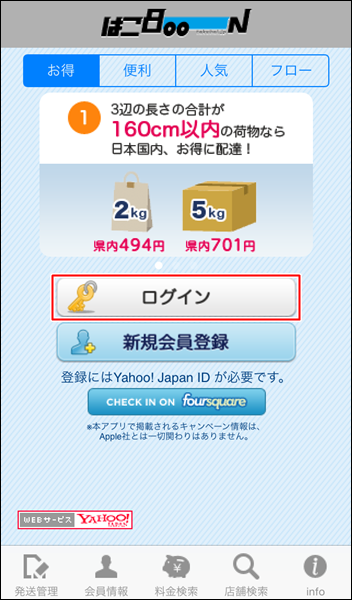
Yahoo!JAPANのIDでのログインとなりますので、IDとパスワードを入力して「ログイン」を選択。
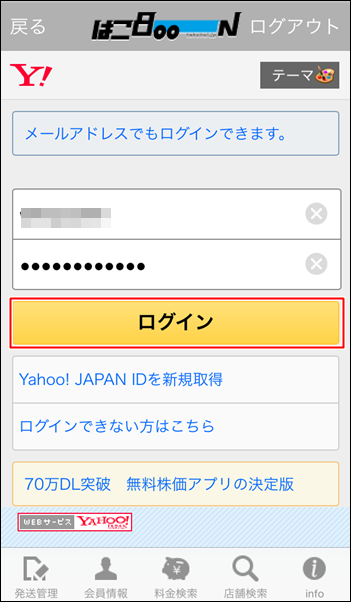
アプリにログインができますので、「新規配送申し込み」を選択。
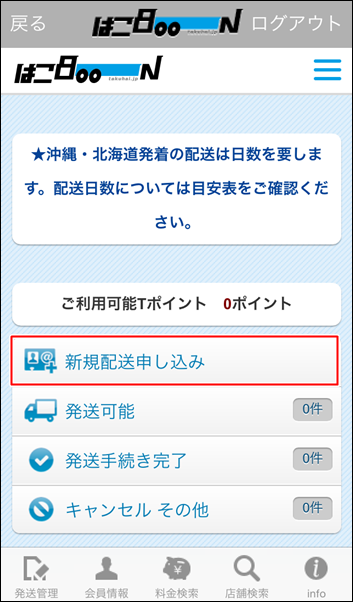
配送情報の入力
では、ここからお届け先の情報等を入力致します。
まずは配送情報と言うことで、以下の5つについて入力致します。
- お届け先情報
- 手続き完了案内メール
- 依頼主情報
- 発送元店舗の選択
- 荷物情報の登録
事前に受取人のメールアドレスを知っていれば、手続き完了案内メールを送ることが可能ですが、一度も利用したことがありません・・・。
お届け先や依頼主の情報は、項目そのままで入力すればよいですから、悩む部分は無いかと思います。
お荷物情報の「配送希望時間帯」と「こわれもの指定」に関しては、ファミマでの手続き時にも変更できますので、ご安心ください。

全ての項目を入力したら、画面下部の「次へ進む」を選択。
配送料の確認
次に配送料の確認画面となります。
今回は大阪→大阪で2kg以下の発送でして、料金はなんと494円!
やー、レターパックプラス以下の価格で補償有りで発送できるってすばらしいすね!
また、配送料の支払いにTポイントを利用できるのもありがたいです。
今回は0ポインツ利用なので、利用せずに「次に進む」を選択。
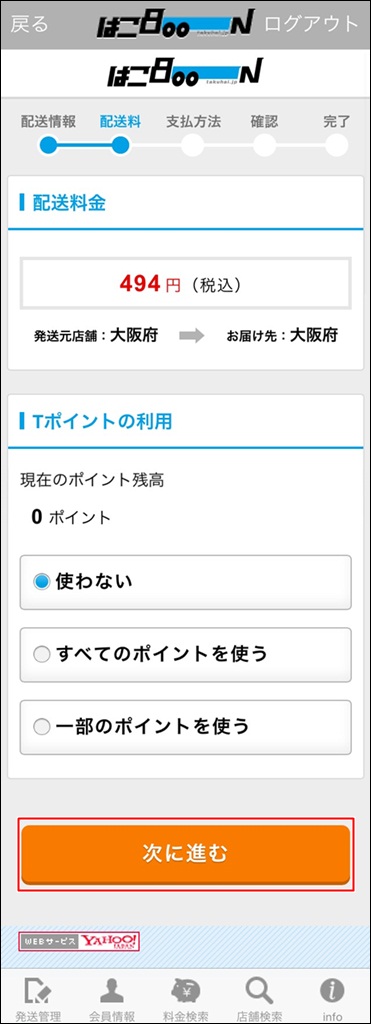
支払い方法の選択
では料金も決まりましたので、決済方法を選択します。
3つの方法がありますが、お勧めはYahoo!ウォレットに登録しているクレジットカード決済です。
付与されるTポイントが倍付けになるので、利用しない手は無いでしょう。
オススメのクレジットカードについてはこちらの記事を参考にしてください。
link:[2015年版]1%~2%高還元率お勧めクレジットカード一覧!今年のメインカードはこれで決まり!
決済方法を選んだら「次に進む」を選択。
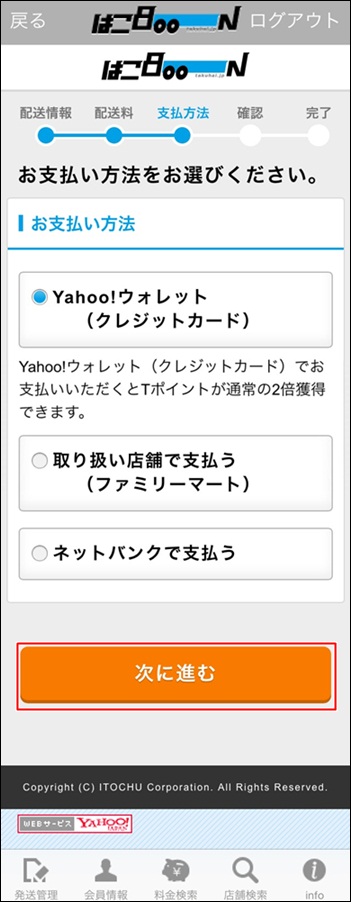
入力情報の確認
ここまで入力すると、情報の確認画面となります。
禁制品のチェックボックスにチェックを入れつつ、入力内容に問題が無いことを確認して画面下部にある「同意してお支払いに進む」を選択。

はい!
これで、事前の情報入力は完了!
QRコードと受付番号が表示されまして、このどちらかをファミリーマートのFamiポートで入力すればよい感じです。
ちなみにアプリでは無く、PCからのwebページでも情報入力は可能です。

ファミリーマートのFamiポートを使っての発送手続き
ではでは、準備ができましたので、ファミリーマートに行ってFamiポートから手続きしちゃいましょう!
FamiポートからはこBOONを起動
まずは店内にあるFamiポートを見つけましょう。
緑色のやつを見つけて画面にタッチします。
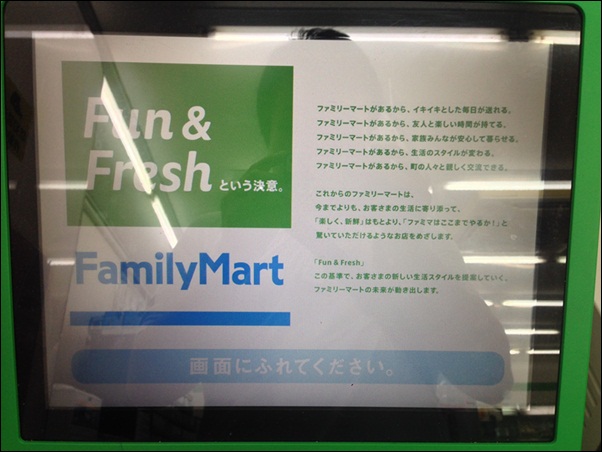
色んなアイコンが表示されますねー。
画面中央左下に「はこBOON」のアイコンがあるので、タッチ。

はこBOONの起動画面になります。
「16桁の番号を用意してねー」って表示されますので、事前の情報入力で発行された16桁の番号かQRコードを用意します。
アプリでも確認できますし、登録してるメールアドレスにも受付番号が記載されたメールが届いているはずなので、手元に用意して「次へ」をタッチ。
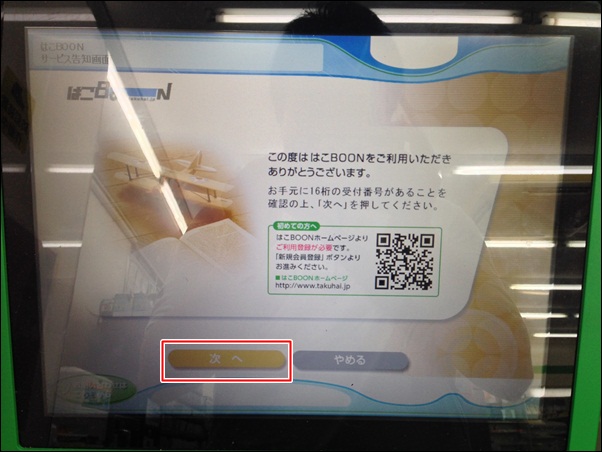
16桁の受付番号を入力
では、受付番号を入力しましょう。
今回はQRコードは使用せずに、手で番号を打ち込みました。
小粋な音と共に16桁の番号を入力できたら「次へ」をタッチ。
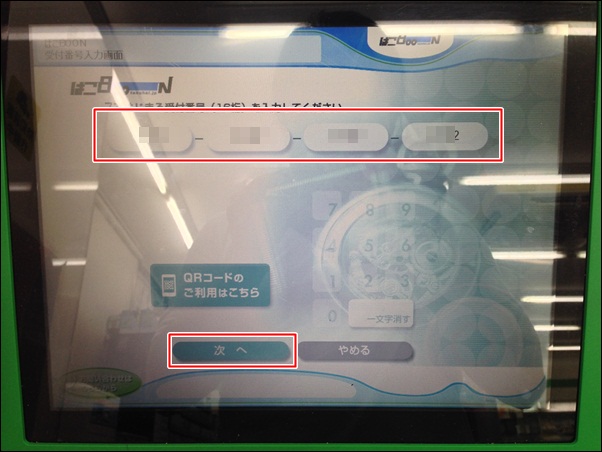
入力した番号の確認画面になりますので、間違いが無いことを確認して「次へ」を選択。
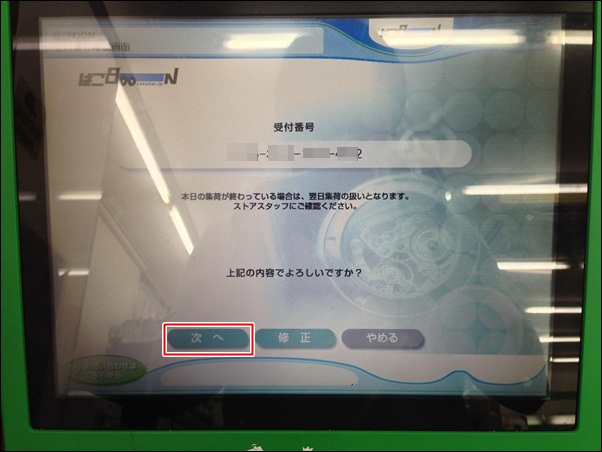
「配達希望時間帯」と「こわれもの扱い」を選択
すると、事前に登録した「品名・届け先・依頼主の情報」が表示されます。
あとは「配達希望時間帯」と「こわれもの扱い」を指定すれば終わりです!
内容にあやまりが無いことを確認して「次へ」を選択。
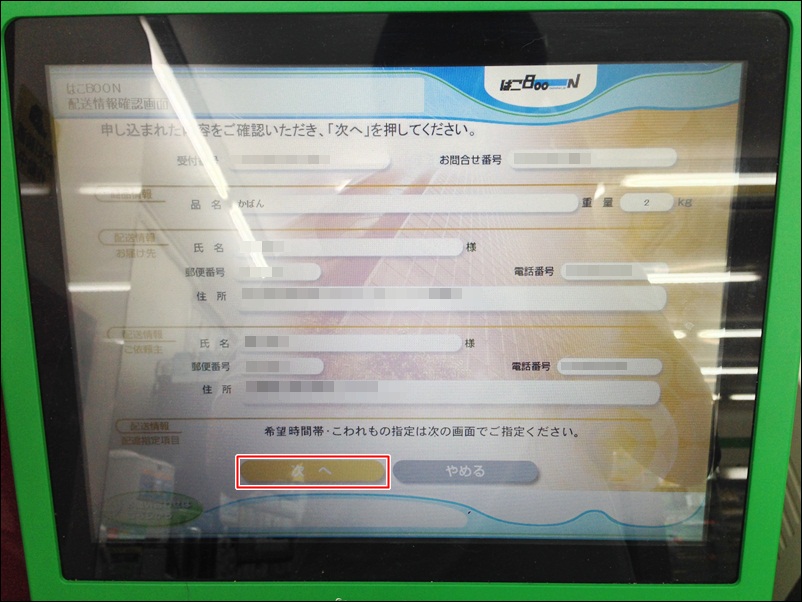
事前の登録で指定した時間帯とこわれもの扱いの指定がデフォルトで選択されてますので、変更無ければそのまま「次へ」を選択。
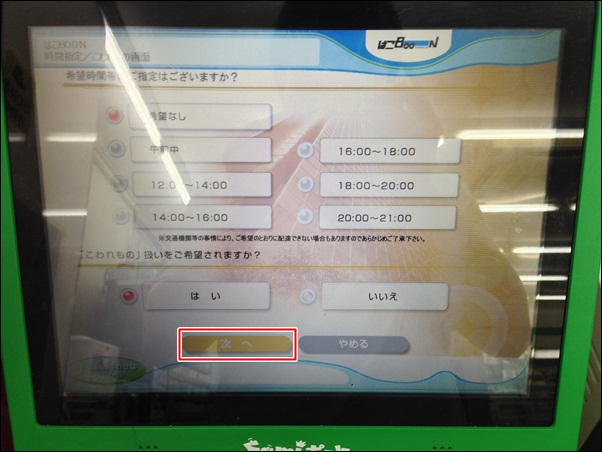
レシートをレジに通して荷物にラベルを貼り付ける
では、これで全ての情報が入力できたので、誤りが無いことを確認して「申込券を印刷」をタッチ!
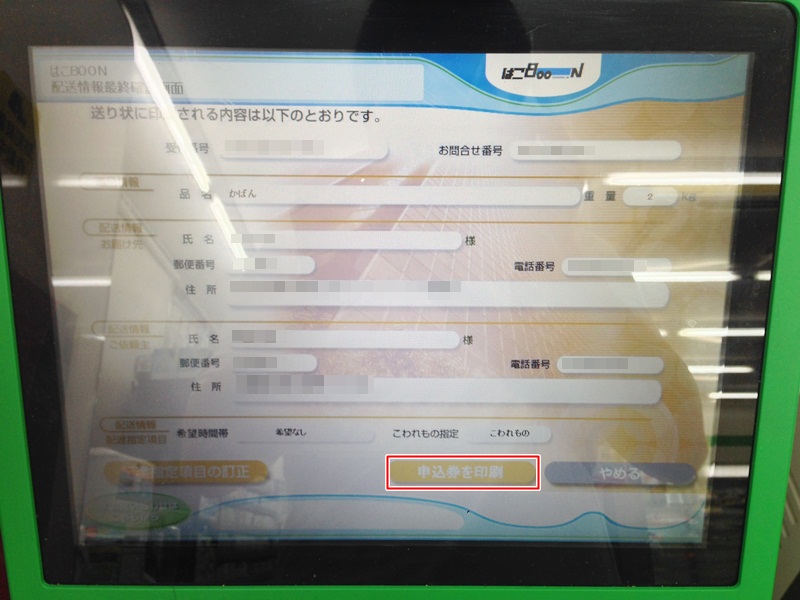
ほーら、出てきました。
レシートが!
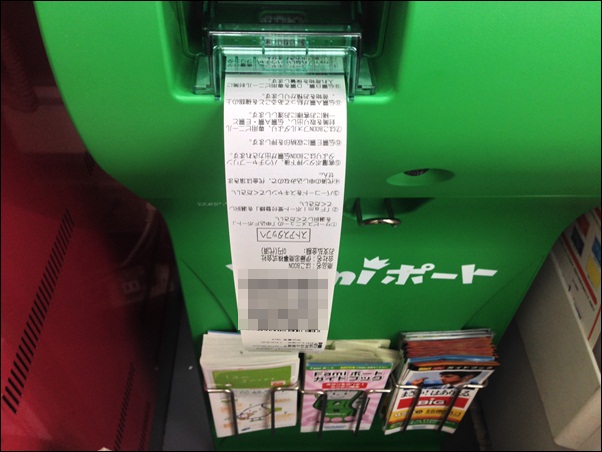
これを荷物に貼ってはダメですよー。
このレシートをレジでピッとしてもらうと、店のプリンタからウィンウィンと送り状が印刷されるのです。
今回は事前に決済しているので、レジでお金は出しません。
ポイントがついて小銭をやりとりする時間も無くせるってすばらしい!
レジで店員さんにピピッと読み取ってもらいましょう。
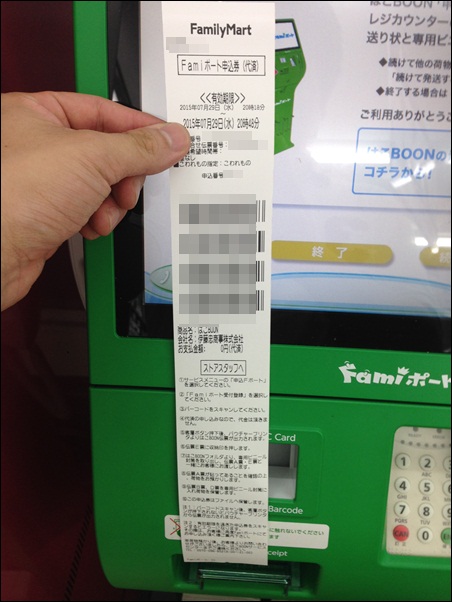
すると、店員さんから送り状の青い紙と送り状を入れて貼り付ける袋を渡されます。
紙と袋を渡してもらうだけで、店員さんが貼り付けてくれるわけではありませんのでご注意ください。
複数個同時に発送する場合の送り状貼り間違えを防ぐ為とのことですから、しっかりと自分で責任を持って袋にいれて荷物に貼り付けましょう。

はい!
これで終わり!
あとは控えをもらって終了です!
ファミマに入って、レジでの発送手続き完了までかかった時間は4分ほどでしたねー。
写真撮りながらでも4分ほどだったので、さくさくやれば半分くらいでいけるかと思います。
まとめ
それではおさらい!
- 事前に送り先、発送元、発送物の情報を入力
- ファミリーマートのFamiポートで申込書を発行
- 送り状を荷物に貼り付けて手続き完了
正直、初めて利用する際は戸惑いましたが、一度やってみると難しいことは無いのを実感できると思います。
重量で料金が決まるため、軽いけど大きくてかさばるものの発送にはかなり有効な発送方法です。
ぜひとも、発送方法の選択肢の1つとして抑えておいてもらえたらと思います。
また、Tポイントが利用可能なので、Tポイントがモリモリ溜まるYahoo! JAPANカードの利用もお勧めです。
こちらの記事で詳細をまとめておりますので、参考にして頂ければと思います。
link:ヤフーカードは年会費無料で還元率1%!ロハコ・ヤフオク・ふるさと納税と相性良し!
この記事が少しでもあなたの人生の糧になれば幸いです。
【関連記事】
link:[保存版]メルカリの一番安い発送方法はコレ!8つのサービスで送料抑えて売上UP!
link:メルカリはスマホで簡単手軽なフリマアプリ!物をシェアするエコな社会へ!
link:切手の活用方法・換金方法を解説!オークション等の支払いにも利用可能!
たんたん
■転落はある日突然に…プロフィールはこちら
最新記事 by たんたん (全て見る)
- 17.2%の日本人だけが使ってる、一切我慢せず年間2万円得する方法とは? - 2017年6月3日
- キングコング西野に学ぶ「ファンづくりの大切さ」と「現場に足を運ぶ大切さ」 - 2017年1月21日
- DTI SIMへのMNP乗り換え申し込みのやり方を解説!(前編) - 2017年1月20日



